1、首先点击开始菜单选择“运行”,也可以使用Windows+R组合键调出运行,接着输入:hdwwiz 点击“确定”,打开添加硬件向导。
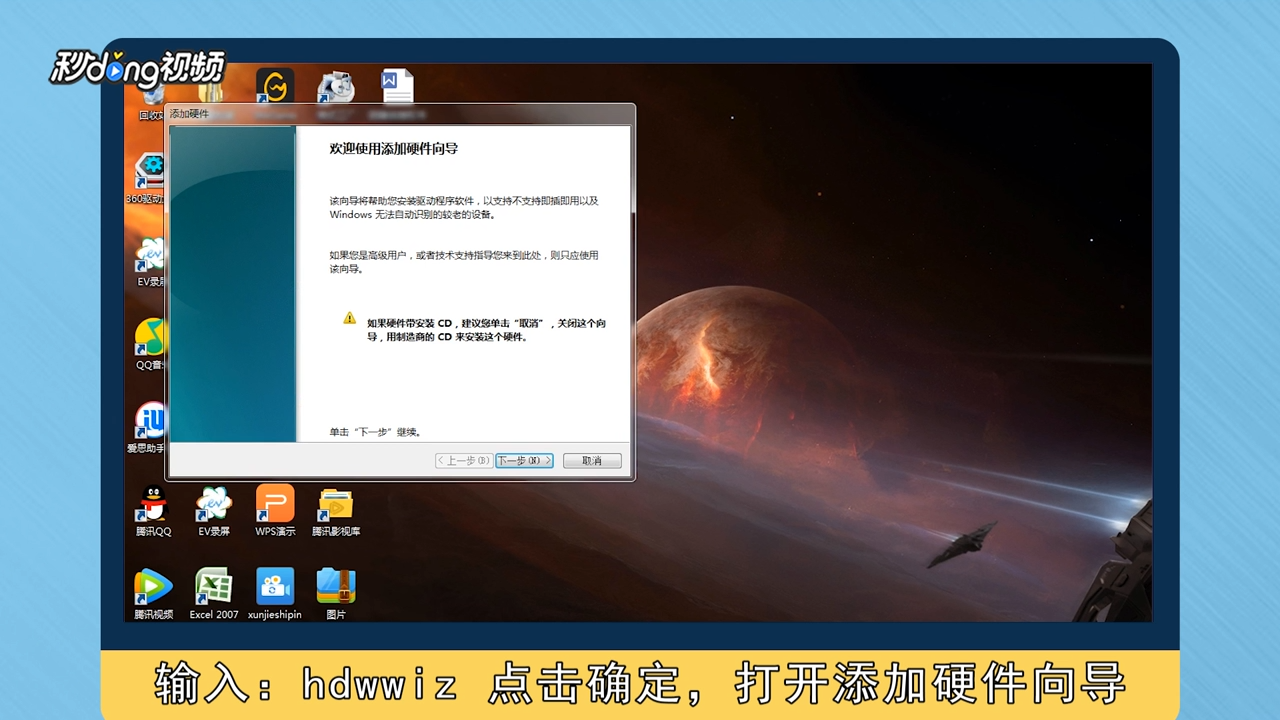
2、接着点击“下一步”,点击选择安装手动从列表中选择的硬件,点击“下一步”。

3、然后选择网络适配器点击“下一步”,厂商处点击选择“Microsoft”,然后在陴查哉厥右边的框中找到并选中“Microsoft Loopback Adapter”点击“下一步”。
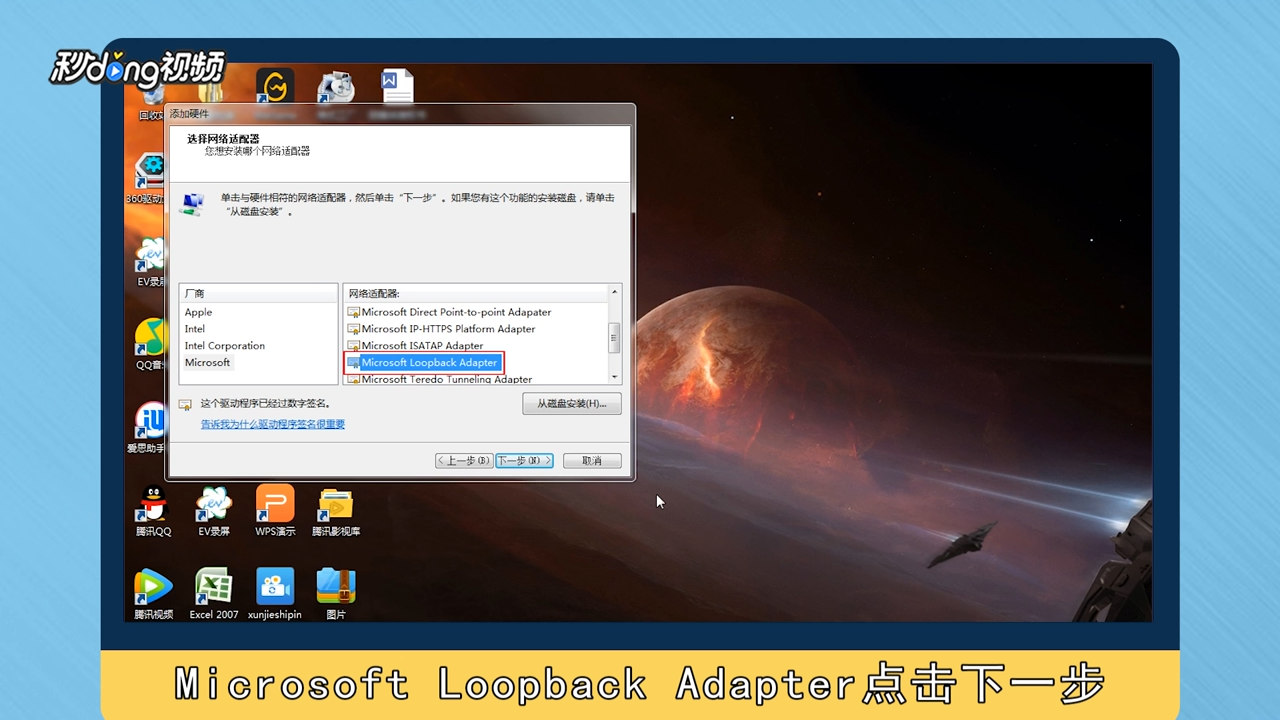
4、确认之后,点击“下一步”,自动添加安装,最后点击“完成”,关闭添加硬件的向导。
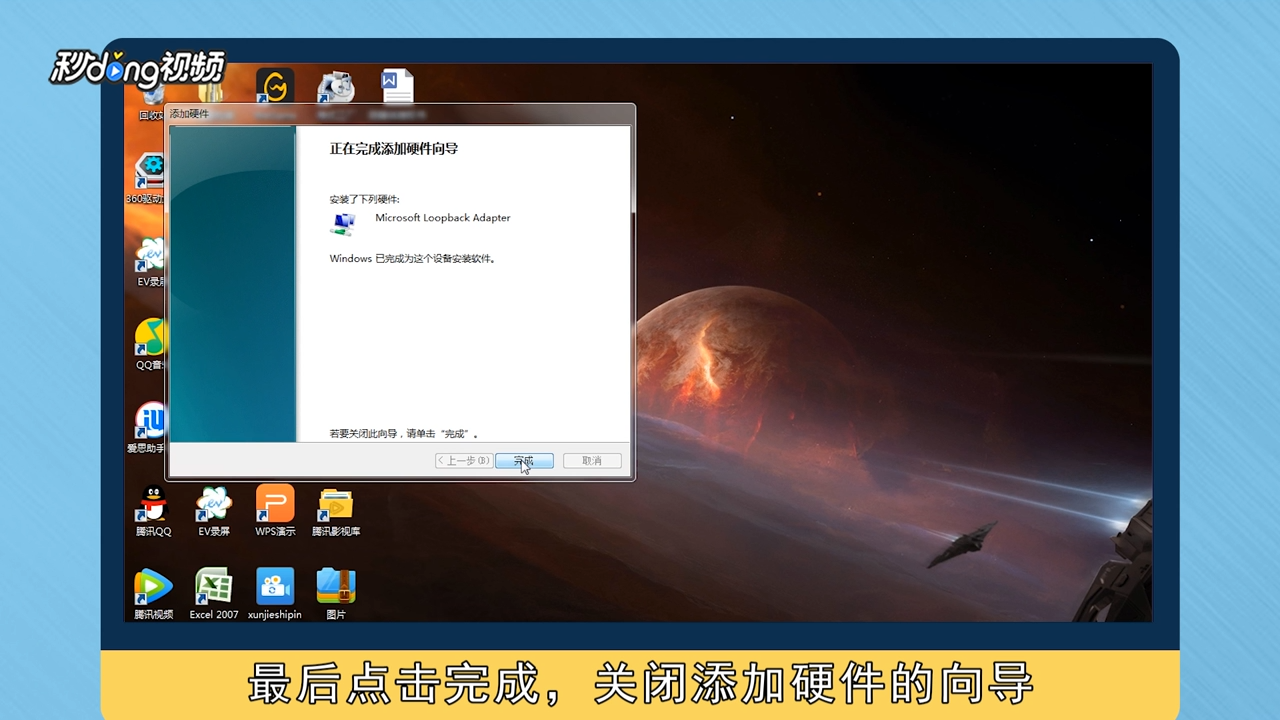
5、在运行中输入:devmgmt.msc 点击“确定”,打开设备管理器中的网络适配器,已经添加了虚拟网卡。
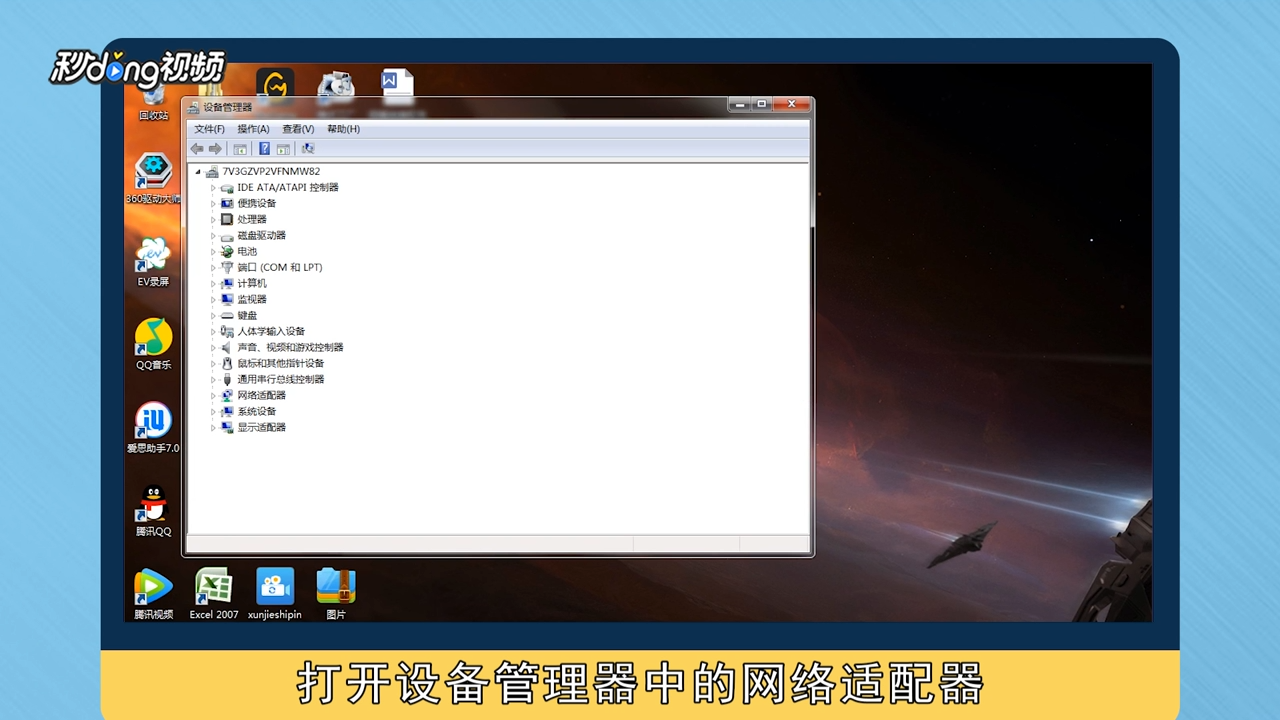
6、在运行中输入:ncpa.cpl点击“确定”,打开网络连接点击“Microsoft Loopback Adapter”连接已经生成。
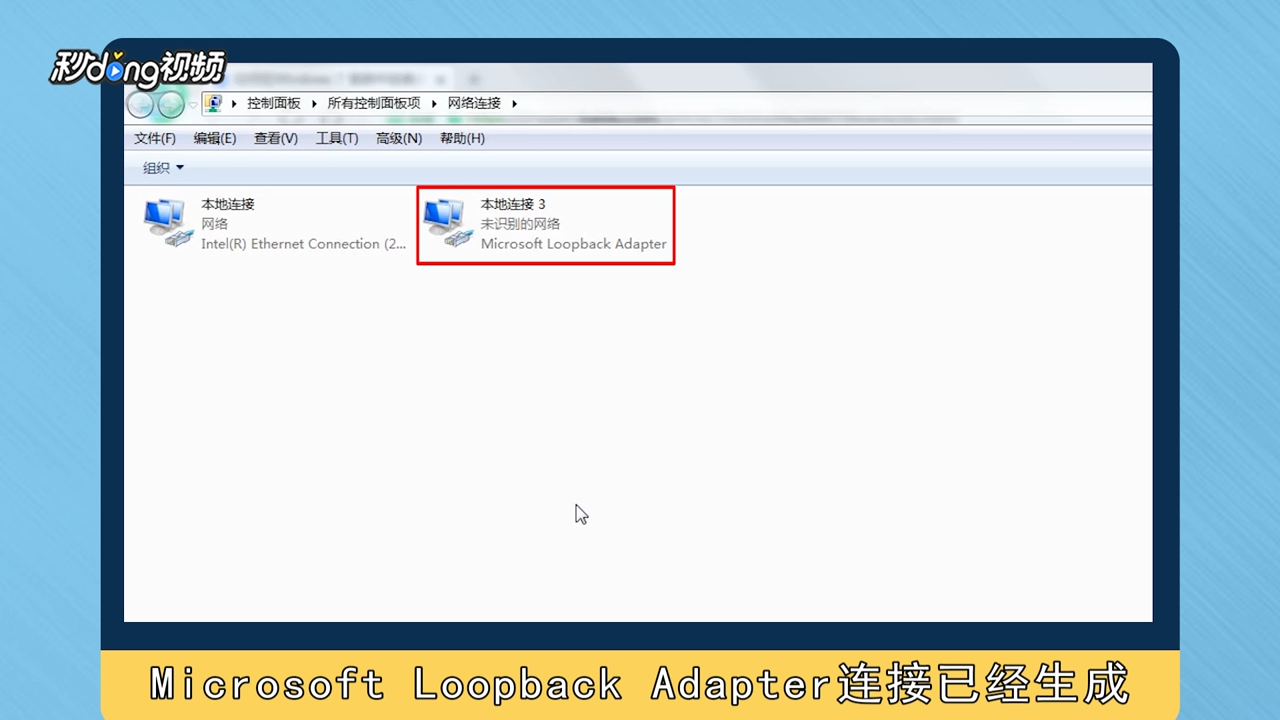
7、总结一如下。

8、总结二如下。

